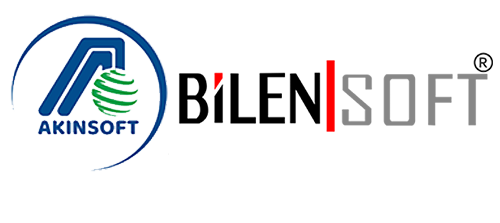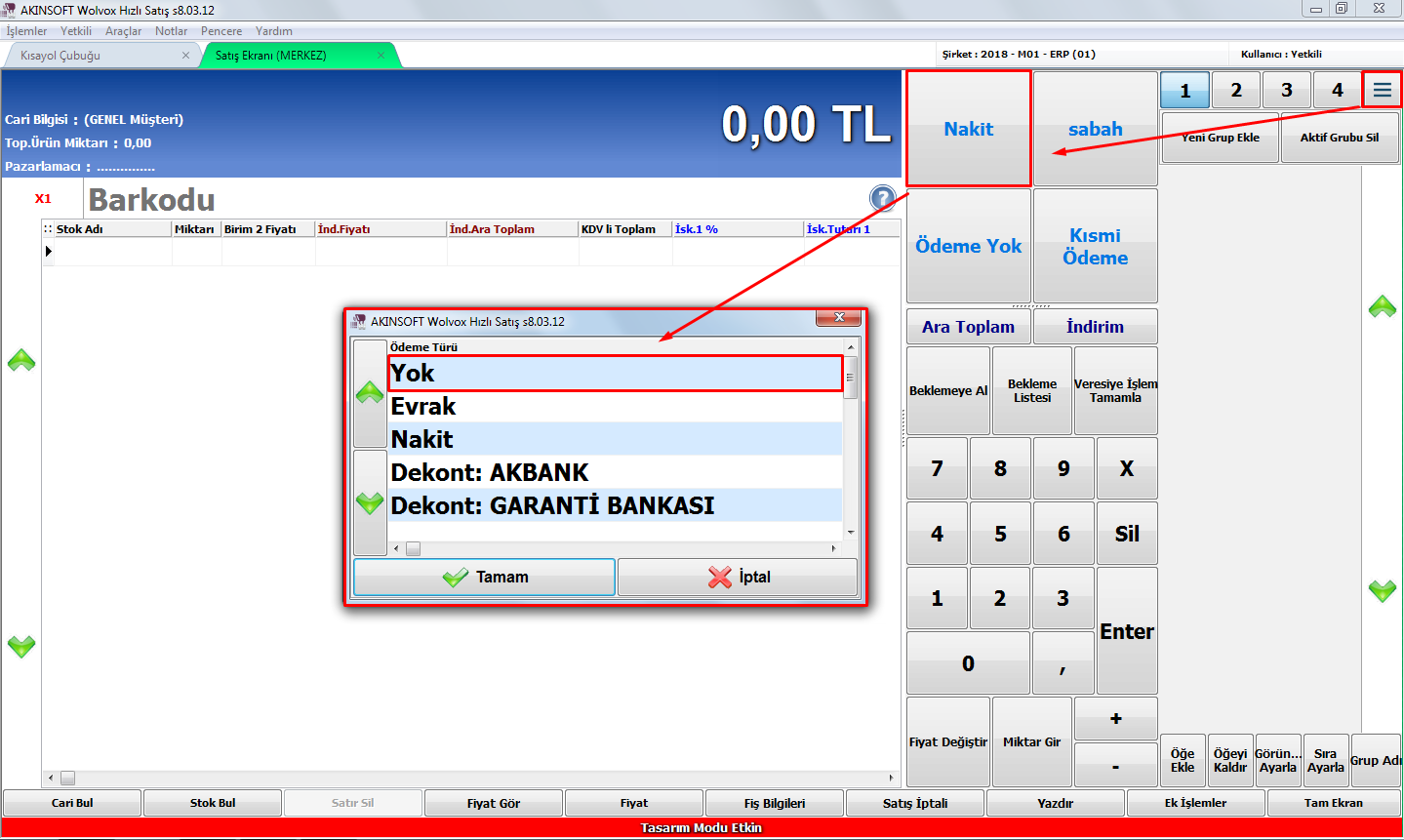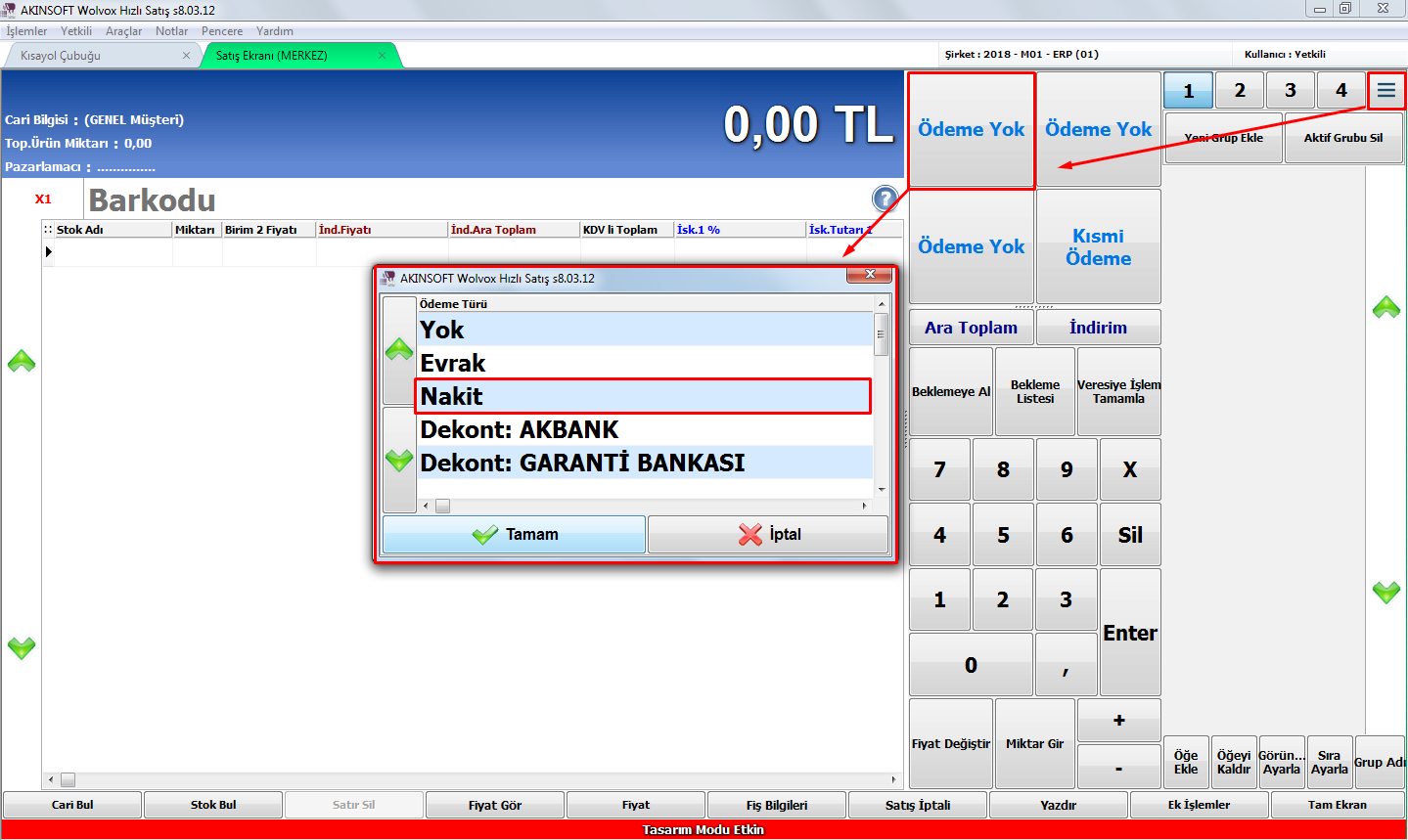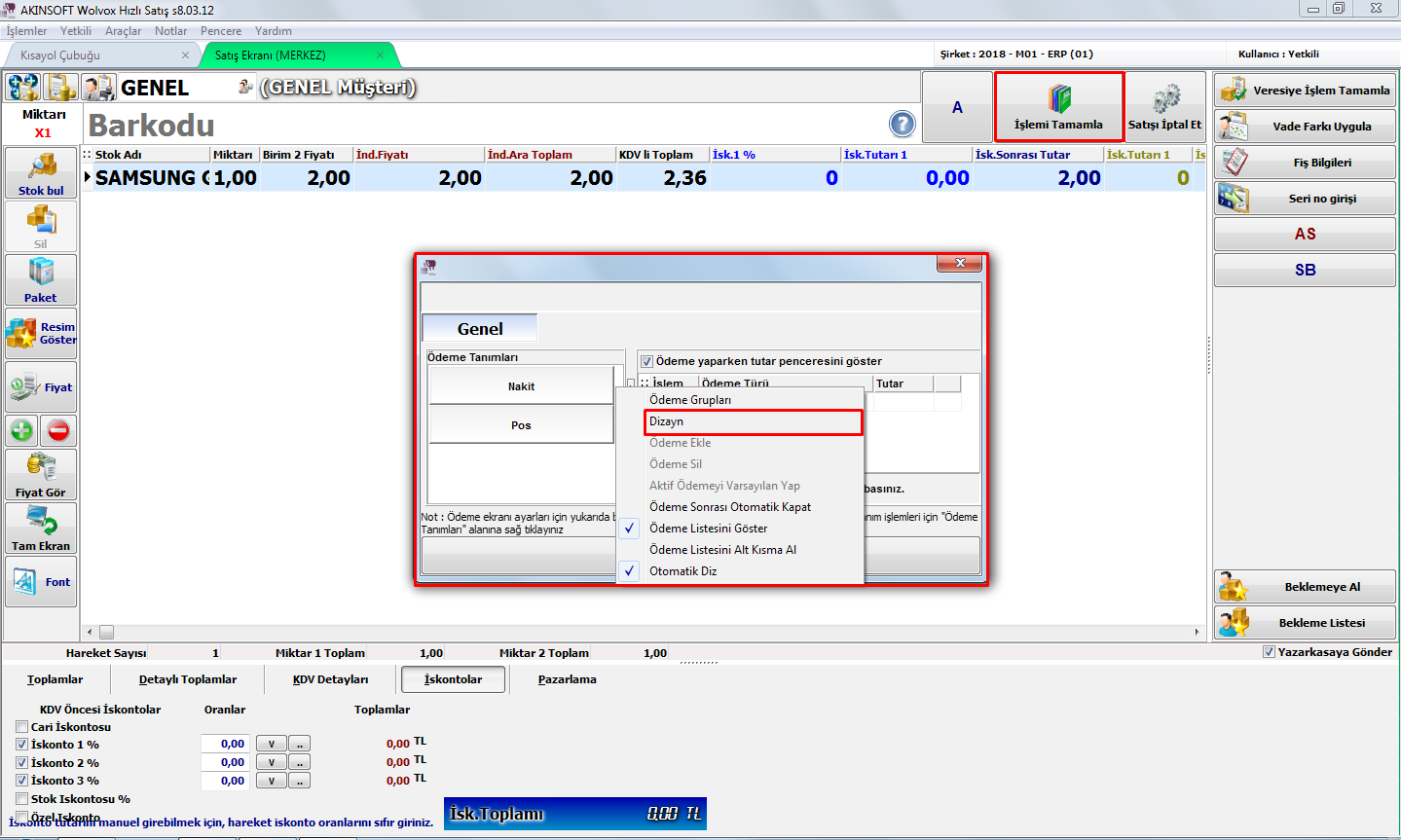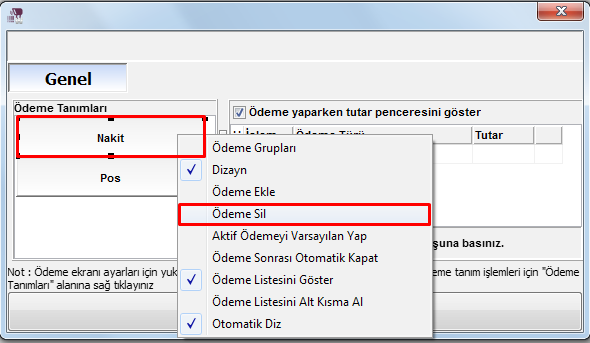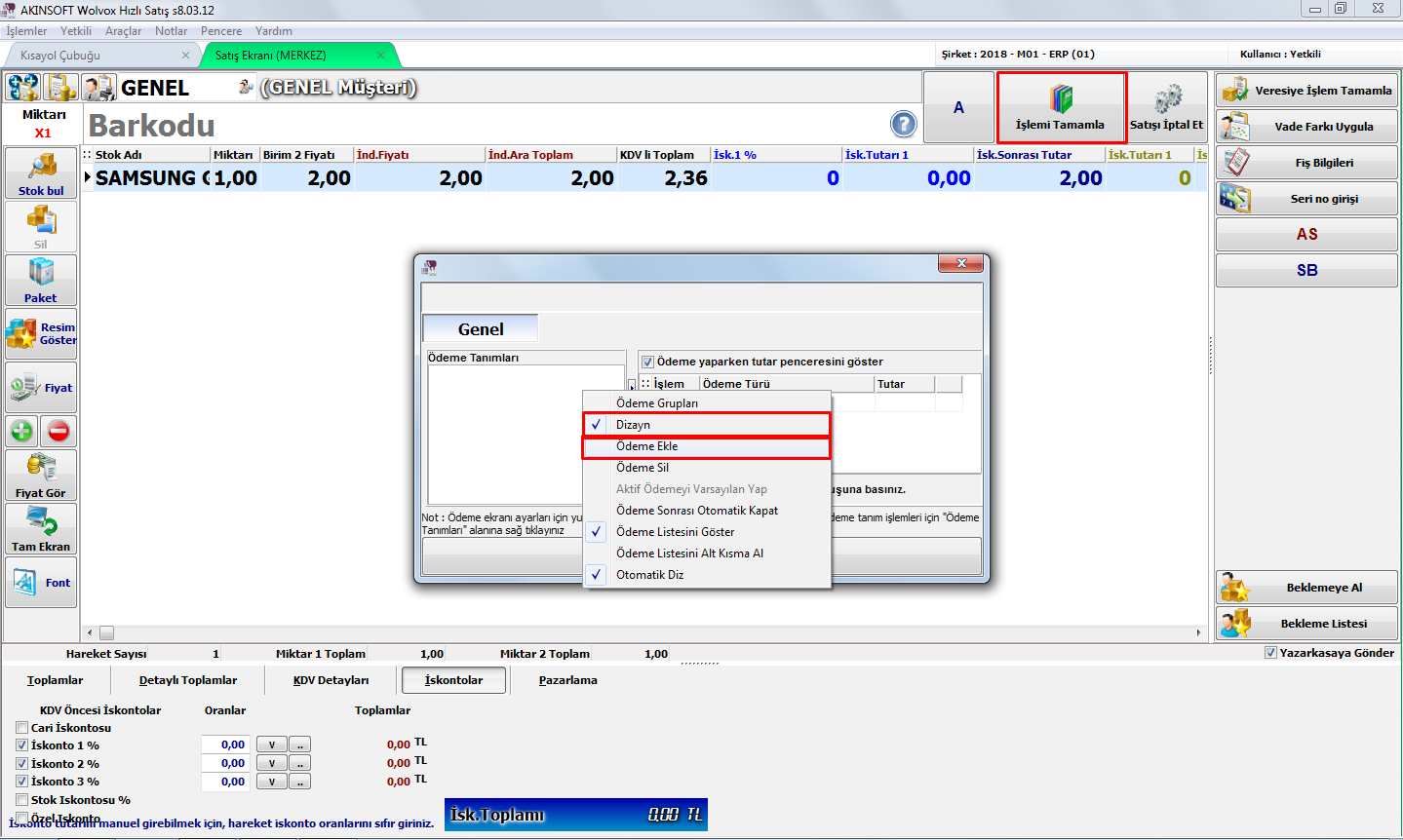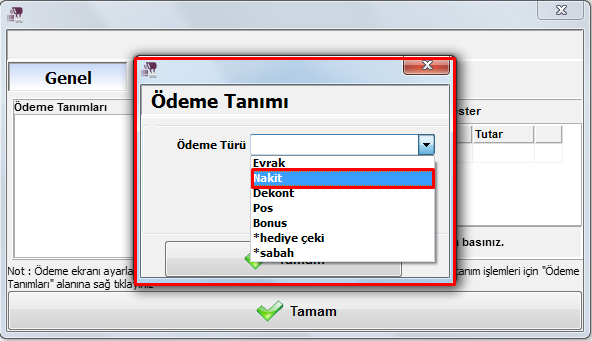AKINSOFT Wolvox Hızlı Satış programımızda 'Geçersiz kapalı fatura işlem türü' hatası almaktaysanız ödeme tanımlarını silip tekrar eklemeniz gerekmektedir. Aşağıda detaylı olarak anlatılmaktadır.
BASİT GÖRÜNÜM
- Sağ üst köşede üst üste üç çizgi bulunan simgeye tıklayarak tasarım moduna geçiniz.
- Tasarım modu etkinleştikten sonra ödeme tanımınıza tıklayınız.
- Karşınıza gelen 'Ödeme Türü' ekranından 'Yok' u seçiniz.
- Tanımlanmış tüm ödeme türlerini bu şekilde kaldırınız.
- Programınızı kapatınız.
- Programınızı açınız.
- Satış ekranına giriniz.
- Sağ üst köşede üst üste üç çizgi bulunan simgeye tıklayarak tasarım moduna geçiniz.
- Tasarım modu etkinleştikten sonra ödeme türü 'Yok' yazan seçeneğe tıklayınız.
- Karşınıza gelen 'Ödeme Türü' ekranından tanımlamak istediğiniz ödeme türünü seçiniz.
- Silinmiş tüm ödeme türlerinizi bu şekilde tekrar ekleyiniz.
NORMAL GÖRÜNÜM
Öncelikle 'Yetkili ► Özel Tanımlar ► Özel Ayarlar ► Satış-İade 1' kısmında 'Satış işlemini kaydederken ödeme ekranını göster.' seçeneğini işaretleyerek değişiklikleri kaydediniz.
- Satış ekranında 'İşlemi Tamamla' seçeneğine tıklayınız.
- Karşınıza açılan ödeme ekranında ödeme türlerinin bulunduğu yere mause ile sağ tıklayarak 'Dizayn' a tıklayınız. Dizayn modu aktif olacak.
- Ödeme türünün üzerini işaretleyerek tekrar sağ tıklayınız.
- 'Ödeme Sil' diyerek tanımlı olan tüm ödemeleri bu şekilde tek tek siliniz.
- Dizayn modundan çıkınız.
- Programı kapatınız.
- Programı açınız.
- Satış ekranına giriniz.
- Satış ekranında 'İşlemi Tamamla' seçeneğine tıklayınız.
- Ödeme tanımlarını silmiş olduğunuz alana mause ile sağ tıklayarak dizayn moduna geçiniz.
- Tekrar sağ tıklayarak 'Ödeme Ekle' diyiniz.
- Ödeme türünü seçiniz.
- Kaldırdığınız tüm ödeme türlerini bu şekilde tekrar ekleyiniz.
- Ödeme türlerini ekledikten sonra tekrar sağ tıklayarak 'Dizayn' a tıklayınız ve dizayn modundan çıkınız.
Satış işleminizi gerçekleştirebirsiniz.